Kako pripremiti svoje računalo za Windows 7 End of Life

Microsoft je najavio da će siječanj 2020. označiti kraj života za Windows 7, što znači da službena podrška za proizvod više neće funkcionirati.
Za obavljanje određenih zadataka vaš račun mora imati administrativne privilegije. To bi objasnilo zašto kada pokušate slijediti upute, stvari ne ispadnu onako kako ste očekivali.
Možda ste pogriješili slijedeći upute, ili možda vaš račun nema administrativne privilegije koje su mu potrebne za dovršetak zadatka. Dobra vijest je da postoje jednostavni načini da provjerite koju vrstu računa imate.
Za otvaranje postavki pritisnite tipke Windows i I . Idite na račun i ispod slike profila trebali biste vidjeti imate li administrativne privilegije.
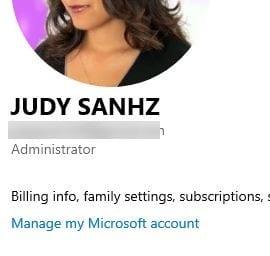
Najbrži način za otvaranje Lokalnih korisnika i grupa je upisivanje lusrmgr.msc u traku za pretraživanje . Ako želite, također možete desnom tipkom miša kliknuti na izbornik Start sustava Windows i kliknuti na Upravljanje računalom. Kada se pojavi novi prozor, kliknite na Lokalni korisnici i grupe , a zatim na opciju Grupe .
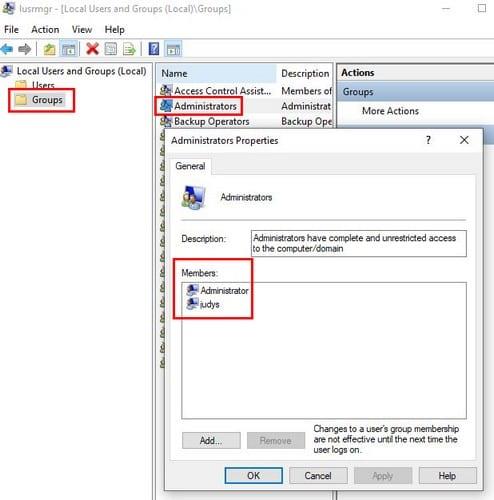
Pronađite opciju administratora i dvaput kliknite na nju. Prozor Administrator Properties trebao bi se pojaviti, a kada se pojavi, vidjet ćete koji računi imaju administrativne privilegije u okviru Članovi.
Naredbeni redak također vam nudi brz način da provjerite imate li standardni korisnički račun ili ne. Otvorite naredbeni redak pomoću trake za pretraživanje i upišite: net user (naziv računa) . Dakle, unos bi izgledao ovako: net user fake123 .
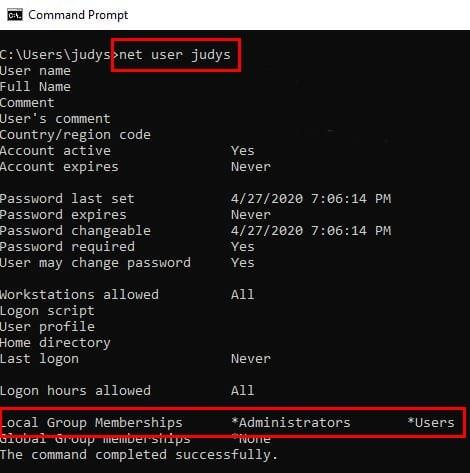
Ako u odjeljku Članstvo u lokalnim grupama vidite samo korisnike, tada imate standardni korisnički račun. Ali, ako vidite i administratore i korisnike, onda imate administrativne privilegije.
Potražite opciju Upravljanje računalom u traci za pretraživanje. Ako već nije proširen, kliknite na padajući izbornik System Tools . Sada kliknite na opciju Lokalni korisnici i grupe . Odaberite granu Korisnici i pronađite račun koji želite provjeriti. Desnom tipkom miša kliknite račun i odaberite opciju Svojstva .
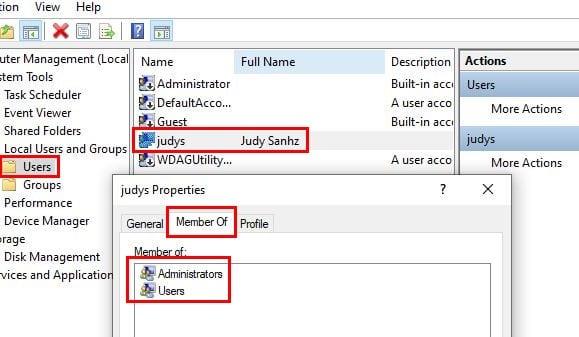
Kliknite na karticu Član i ako piše i Administratori i Korisnici, imate administrativne privilegije. Ako piše samo korisnici, imate standardni račun.
S PowerShell-om stvari su malo drugačije, ali još uvijek je moguće vidjeti imate li lokalni račun ili ne. Otvorite PowerShell tako da desnom tipkom miša kliknete izbornik Start u sustavu Windows i odaberete onaj koji kaže Administrator.
Prva naredba koju trebate unijeti je whoami i pritisnite enter. Druga naredba koju treba unijeti je Get-LocalUser -Name Vaše korisničko ime ovdje | Odaberite Glavni izvor. Ne zaboravite pritisnuti enter.
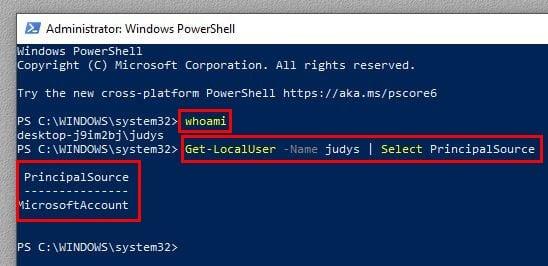
Ako imate samo lokalni račun, neće pisati MicrosoftAccount, već će pisati Lokalno.
Pomoću trake za pretraživanje potražite opciju Upravljačka ploča i pritisnite Enter da je otvorite. Nakon što se otvori, idite na Korisnički računi i kliknite na opciju Korisnički računi. Dvaput ćete kliknuti na istu opciju. Desno od vaše profilne slike i ispod vaše e-pošte vidjet ćete je li vaš račun administrator.
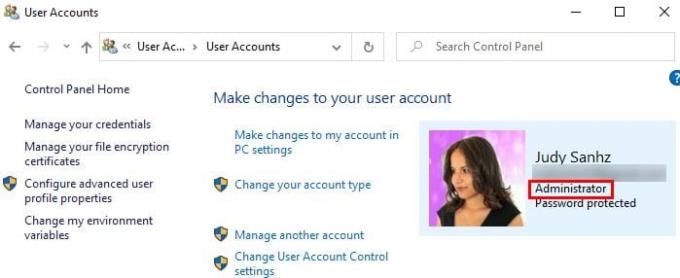
Posjedovanje administrativnog računa neophodno je za određene zadatke. Sada možete provjeriti ima li vaš račun dopuštenje za obavljanje tih zadataka ili ne. Dakle, je li vaš račun administrativni?
Microsoft je najavio da će siječanj 2020. označiti kraj života za Windows 7, što znači da službena podrška za proizvod više neće funkcionirati.
Omogućite ili onemogućite numlock pri pokretanju uređivanjem registra sustava Microsoft Windows.
Kako omogućiti opciju Pokreni kao... kada desnom tipkom miša kliknete ikonu u sustavu Microsoft Windows.
Kako omogućiti naredbe NET Send u sustavu Microsoft Windows i natjerati ih da rade.
Riješite uobičajeni problem prilikom instaliranja uređaja u sustavu Microsoft Windows.
Pokazujemo vam korake za rješavanje pogreške 0x80004005 prilikom ekstrahiranja zip datoteka na vaše Windows računalo.
Isključite provjeru malog prostora na disku u Microsoft Windows pomoću ovih koraka.
Lozinke su dobar način zaštite vaše privatnosti, ali mogu biti problem za zaboravne ljude. Zaboravljanje lozinke za prijavu na Windows 7 može biti zastrašujuće, ali ne brinite. Koristite ovaj vodič za poništavanje lozinke za Windows 7.
Riješite probleme s vašim web-preglednikom koji se ne povezuje s određenim web-stranicama.
Onemogućite Apple Software Update i spriječite njegovo pojavljivanje na vašem Windows računalu.
Pomoć kada otkrijete da je zaslon vašeg računala Microsoft Windows preokrenut naopako.
Preuzmite uslužni program Microsoft ORCA MSI ako želite urediti sadržaj datoteka za instalaciju Microsoftovog softvera.
Omogućite ili onemogućite značajku prethodnog dohvaćanja (superfetch) u sustavima Microsoft Windows 10, 8 i 7.
Riješite problem u kojem vam Microsoft Windows neće dopustiti da postavite određeni naziv na pisač jer detektira da već postoji.
Kako omogućiti ili onemogućiti administratorski račun na zaslonu za prijavu u sustavu Microsoft Windows 10.
Riješite problem u kojem dobivate poruku odbijenog pristupa kada pokušavate pokrenuti naredbu ATTRIB u sustavu Microsoft Windows.
Ponekad zaboravite lozinku za Windows 7 i morate je poništiti da biste se prijavili na svoj uređaj. Dobra vijest je da je ovo prilično zgodno. Postoji značajka koja olakšava resetiranje lozinke.
Kako premjestiti prozor izvan zaslona natrag u prikaz u Microsoft Windowsu.
Kako promijeniti postavke za UAC u Microsoft Windows 10, 8 i 7.
Podrška za kraj životnog vijeka za Windows 7 trebala bi završiti 14. siječnja 2020. – za manje od godinu dana. Većina poslovnih, poslovnih i obrazovnih korisnika sustava Windows 7 već radi na prelasku na Windows 10. Ali stvarnost je da je za neke poslovne i obrazovne organizacije ključno dobiti proširenu podršku
Postoji mnogo razloga zašto se vaše prijenosno računalo ne može spojiti na WiFi i stoga postoji mnogo načina za ispravljanje pogreške. Ako se vaše prijenosno računalo ne može spojiti na WiFi, možete pokušati sljedeće načine za rješavanje ovog problema.
Nakon stvaranja USB pogona za instalaciju sustava Windows, korisnici bi trebali provjeriti performanse USB pogona kako bi vidjeli je li uspješno stvoren ili ne.
Nekoliko besplatnih alata može predvidjeti kvarove diska prije nego što se dogode, dajući vam vremena za izradu sigurnosne kopije podataka i zamjenu diska na vrijeme.
Pomoću pravih alata možete skenirati svoj sustav i ukloniti špijunski softver, adware i druge zlonamjerne programe koji se mogu nalaziti na vašem sustavu.
Kada se računalo, mobilni uređaj ili pisač pokuša povezati s računalom sa sustavom Microsoft Windows putem mreže, na primjer, može se pojaviti poruka o pogrešci mrežni put nije pronađen — pogreška 0x80070035.
Plavi ekran smrti (BSOD) je česta i ne nova greška sustava Windows koja se javlja kada se na računalu pojavi neka ozbiljna sistemska greška.
Umjesto ručnog i izravnog pristupa u sustavu Windows, možemo ih zamijeniti dostupnim CMD naredbama za brži pristup.
Nakon bezbroj sati korištenja prijenosnog računala i zvučnika na stolu, mnogi ljudi otkrivaju da nekoliko pametnih nadogradnji može pretvoriti njihov skučeni studentski prostor u vrhunsko središte za streaming bez prevelikog troška.
Iz sustava Windows 11, Internet Explorer će biti uklonjen. U ovom članku, WebTech360 će vas voditi kroz korištenje Internet Explorera na Windowsima 11.
Dodirna površina prijenosnog računala nije samo za pokazivanje, klikanje i zumiranje. Pravokutna površina također podržava geste koje vam omogućuju prebacivanje između aplikacija, upravljanje reprodukcijom medija, upravljanje datotekama, pa čak i pregled obavijesti.




























